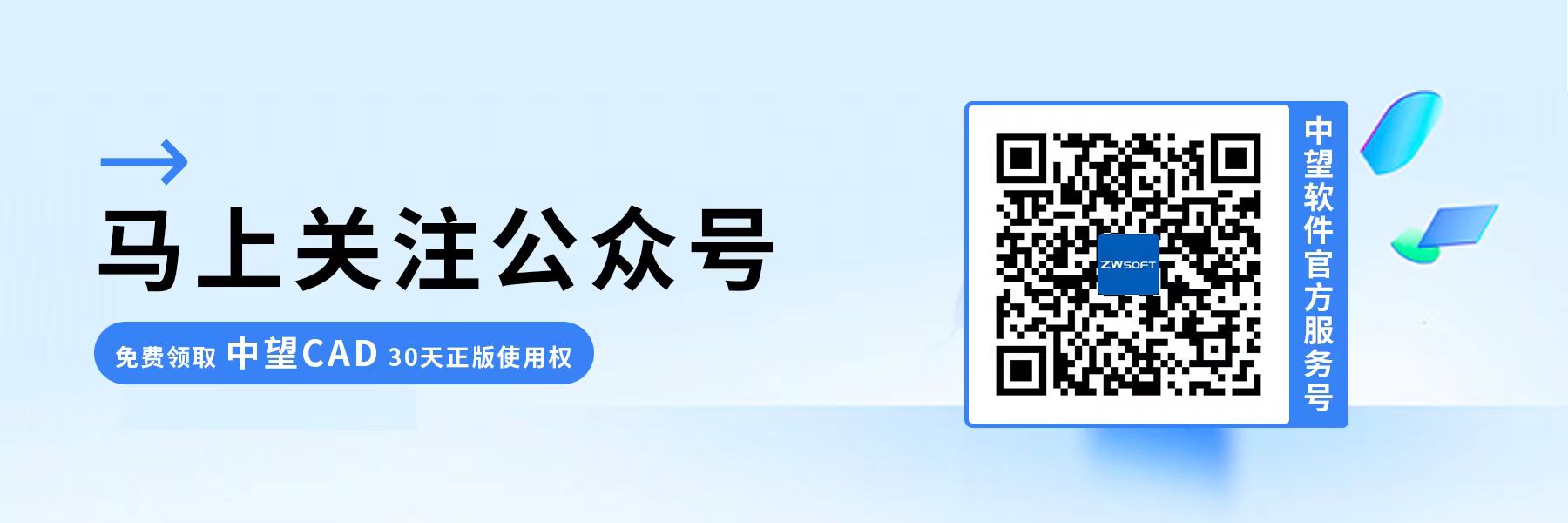如何修改CAD表格中的小数精确度
如何修改CAD表格中的小数精确度
为了得到更加精确的数据,我们使用CAD软件的过程中经常会对表格里的数字采取小数精确的操作。当制造和工程设计的过程中要求我们提供更高的小数精确度时,我们就可以通过上述操作来确保数据的精确度以及满足所需的精度要求。除此之外,小数的精确度还会影响表格中的数据计算结果。如果精确度设置较低,计算结果可能会受到四舍五入的影响,导致一定程度的误差。而通过增加小数位数,我们可以提高计算结果的准确性。那究竟应该如何修改呢?相信接下来的内容会给大家带来一定的帮助和启发。
1. 首先,找到菜单栏中的【格式】,点击【表格样式】,或者直接在命令行输入表格样式的快捷命令- TABLESTYLE,进入表格样式的管理窗口。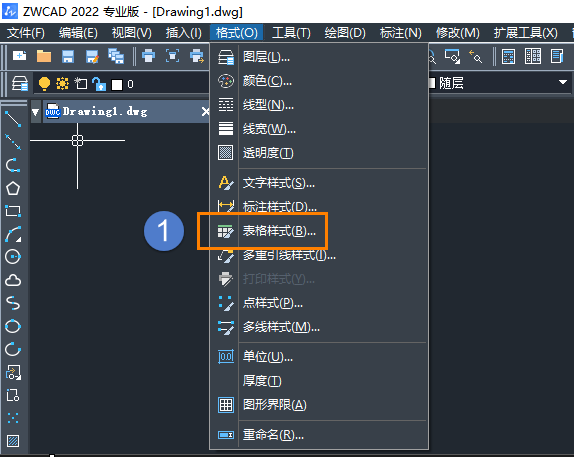
2.其次,在窗口中选择要修改的表格的名称,找到右侧的修改按钮,点击。
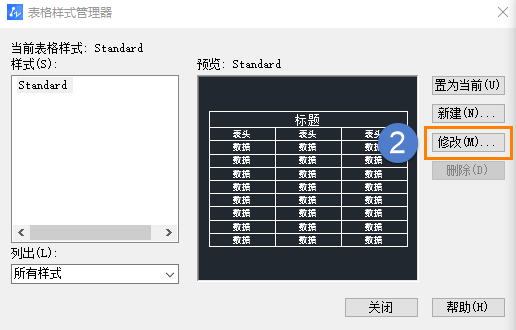
3.然后,在右侧的单元样式里的选项中选择【数据】,点击下方格式处的“…”图标。
4.最后,在格式调整的窗口里,选择“小数”的数据类型。接着对“小数”的设置进行修改,选择需要的精确度点解确定退出即可。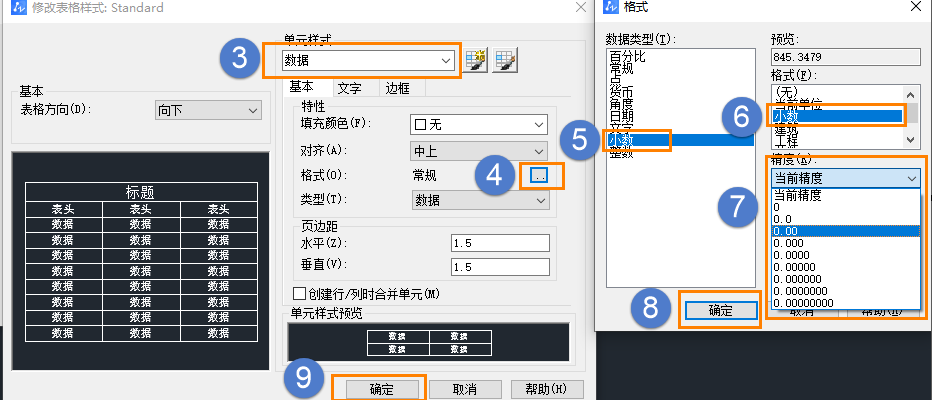
通过上述的几步操作,大家就可以修改CAD表格中的小数精确度了,使得数据内容更加严谨精确。
推荐阅读:正版CAD
推荐阅读:CAD正版软件